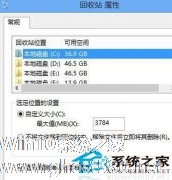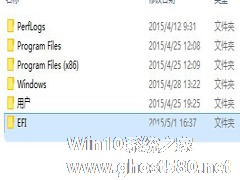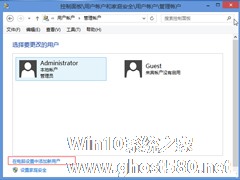-
Win8系统删除多余账户的方法
- 时间:2024-11-23 05:39:33
大家好,今天Win10系统之家小编给大家分享「Win8系统删除多余账户的方法」的知识,如果能碰巧解决你现在面临的问题,记得收藏本站或分享给你的好友们哟~,现在开始吧!
有些Win8用户会在系统上建立很多个账户,实际上本地账户只需要一个就够了,用户账户太多了,反而容易引起系统安全问题。本文就来教大家删除Win8系统账户的方法。
Win8删除账户的方法如下:
1、系统下同时按住键盘上“Windows” 和“X” 键打开系统菜单 ,选择“计算机管理”。

2、“计算机管理”界面下点击“本地用户和组”,界面右侧双击选择“用户”。
3、弹出所有用户账户后右键选择将要删除账户“user123”,点击“删除”选项。

4、提示“删除用户后无法还原且可能导致无法访问其拥有的资源”,点击“是”删除用户。

5、“user123”账户删除成功。

Win8系统删除多余账户的方法了,当然删除Win8账户的方法有很多,本文介绍的是最简单最直接的方法。
以上就是关于「Win8系统删除多余账户的方法」的全部内容,本文讲解到这里啦,希望对大家有所帮助。如果你还想了解更多这方面的信息,记得收藏关注本站~
『文②章①来自Win10系统之家www.ghost580.nEt,转载请联系本站网管!』
相关文章
-
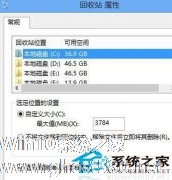
在Windows7系统下,用户要删除一个文件的时候系统会弹出窗口提示确认删除的选项,在WindowsXP系统也是一样,但在最新的Win8系统中,用户删除文件的时候却见不到这个提示框,直接删除,这样很容造成误删文件的情况,所以我们要找回Win8系统下的删除确认提示框。
快速恢复Win8系统删除确认提示框的方法:
1、右击“回收站”——“属性”;
2、... -
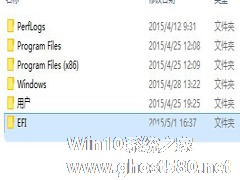
很多用户都有个疑问,到底Win8.1系统C盘中的EFI文件夹是什么,有什么用处,可不可删除掉?那么请跟随小编跟您细细解析这个文件夹的用处以及怎么删除的方法吧!
推荐:Win8系统下载
EFI里的是启动文件!用于GPT分区,UEFI启动的机器!如果是UEFI安装的机器的话,EFI文件夹的内容在EFI分区里也会有一份的!这个又不关你事占用的空间也很小,其实也是没有... -
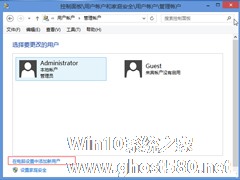
Win8.1创建系统账户的方法 Win8.1如何创建新账户?
每一个Win8.1系统安装完成后都会有一个账户,这个账户一般都是微软账户。如果还要添加新的账户,那么可以是本地账户,也可以是微软账户了。那么Win8.1如何创建新帐户呢?本文就来教大家创建Win8.1系统帐户的方法。
Win8.1创建新账户
1.将鼠标光标放置屏幕右上角显示出“超级按钮”后选择“设置”的选项;
2.打开“设置”后选择“更改电脑设置”... -

一般Win8.1用户都会安装至少一个中文输入法,加上系统自带的美式键盘就有两种输入法了。现在有不少输入法也可以输入英文,美式键盘就显得多余了。那么Win8.1删除美式键盘的方法是什么呢?
方法步骤:
1、鼠标移动后屏幕右侧边缘,弹出搜索输入“语言”点击打开。
2、单击选中美式键盘或者其他,选中后点击上方的“删除”即可。
- Win8教程
-
-
操作系统排行榜
更多>> -
- Ghost Win8.1 64位 老机精简专业版 V2023.02
- 【老机专用】Ghost Win8 32位 免费精简版 V2022.01
- 【致敬经典】Ghost Windows8 64位 免激活正式版 V2021.08
- 微软Windows8.1 32位专业版免激活 V2023.05
- Windows11 22H2 (22621.1778) X64 游戏美化版 V2023.06
- Windows11 22H2 (22621.1778) X64 专业精简版 V2023.06
- 笔记本专用 Ghost Win10 64位 专业激活版(适用各种品牌) V2022.08
- GHOST WIN8 X86 稳定专业版(免激活)V2022.07
- Windows8.1 64位 免费激活镜像文件 V2022.07
- Windows 8.1 64位 极速纯净版系统 V2022
-
Win8教程排行榜
更多>>
- 热门标签
-